在 Excel 表格的编辑过程中,有时我们需要为大量单元格内容添加下划线来突出显示某些信息,逐个单元格去设置下划线的方式效率极低。其实,借助自定义格式功能,我们能够轻松实现批量新增下划线,操作方法十分简便,以下详细介绍。
我们要使用的自定义格式代码是 “@_”。这里的 “@” 在自定义格式中代表文本占位符,它表示单元格中的文本内容;“” 是重复符号,意味着会按照后面紧跟的字符样式对前面的文本内容进行重复填充;而 “_” 就是我们想要添加的下划线字符。通过这样的代码设置,就能让所选单元格区域内的文本批量添加上下划线了。
具体操作步骤:
1、首先,打开相应的 Excel 工作表,依据实际需求确定需要添加下划线的单元格范围。这可以通过鼠标拖动进行框选,若单元格分布比较分散,还可以借助 Ctrl 键配合鼠标点击来选中多个不连续的单元格区域,务必确保涵盖所有要添加下划线的单元格内容,为后续的批量操作做好准备工作。
2、在准确选中目标单元格区域后,按下快捷键 “Ctrl 1”(注意这里的 “1” 是键盘上方横排数字键中的 “1” 哦),这时会弹出 “设置单元格格式” 窗口。这个窗口包含了多个选项卡,能对单元格的各种格式进行设置,是我们进行下一步操作的关键界面。
3、在弹出的 “设置单元格格式” 窗口中,切换到【自定义】选项卡。在该选项卡下,找到【类型】文本框,在其中输入我们事先确定好的自定义格式代码 “@*_”。输入完成后,代码就会在文本框中显示出来,它将告诉 Excel 按照此规则来对所选单元格区域内的文本进行格式调整,也就是批量添加下划线。
完成代码输入后,点击 “确定” 按钮,就可以看到所选区域内的所有文本单元格内容都已经批量添加上了下划线。
操作动图演示:
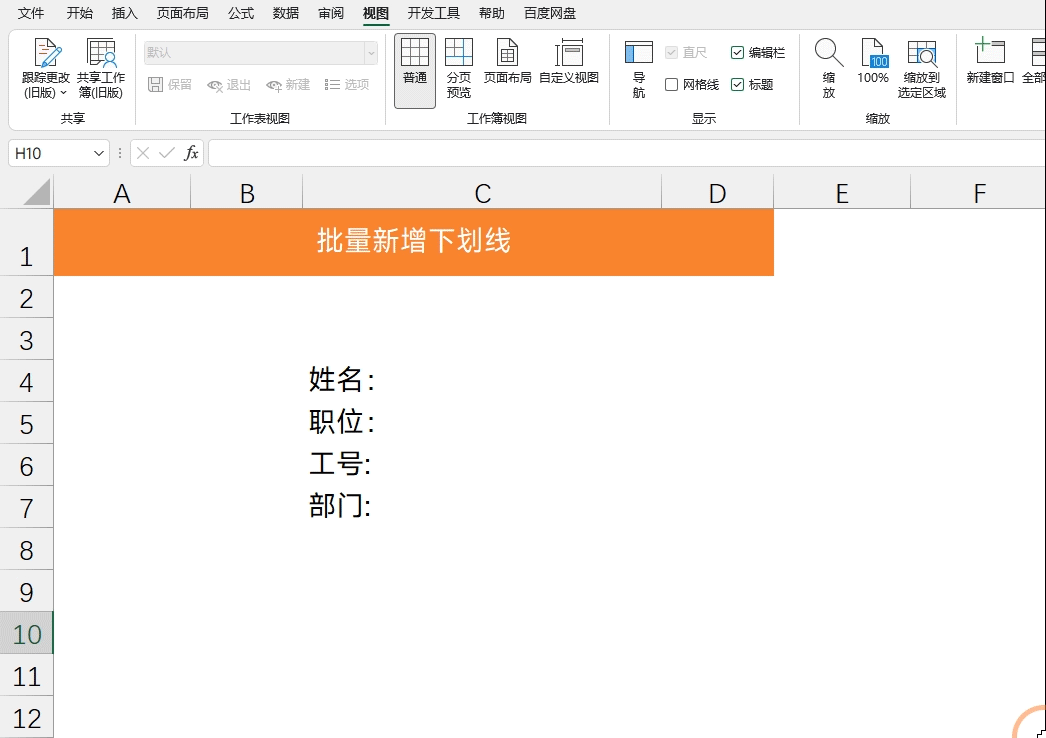
通过掌握这个利用自定义格式批量新增下划线的方法,我们在Excel中处理类似的格式设置需求时,就能告别繁琐的逐个单元格操作,轻松又快捷地实现批量设置,提升表格编辑的整体效率。


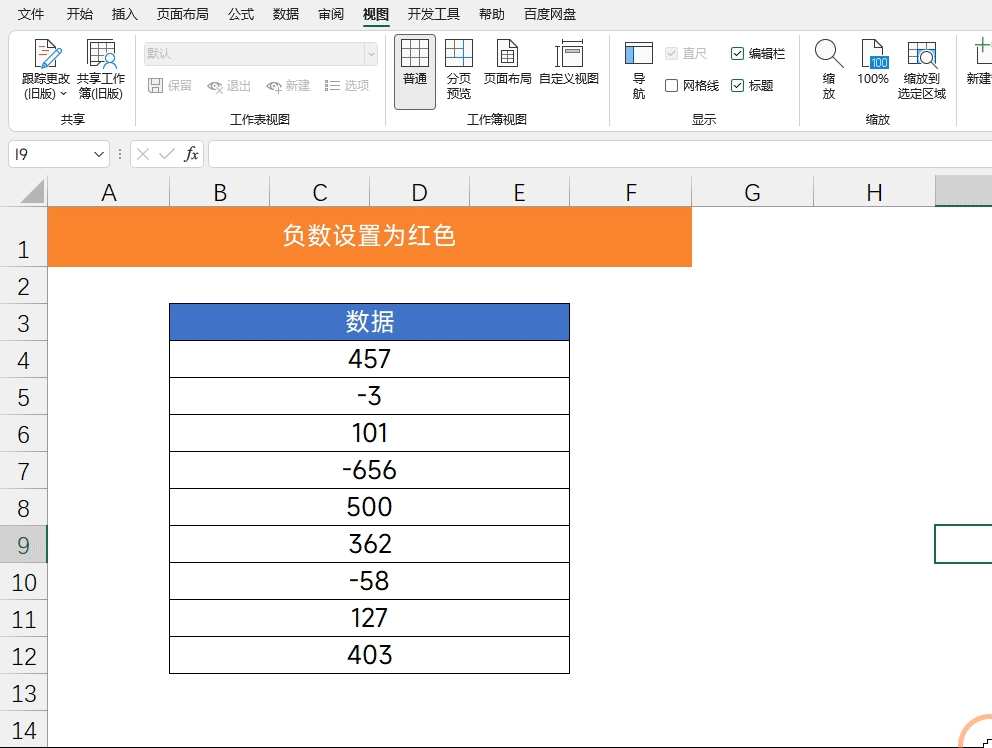
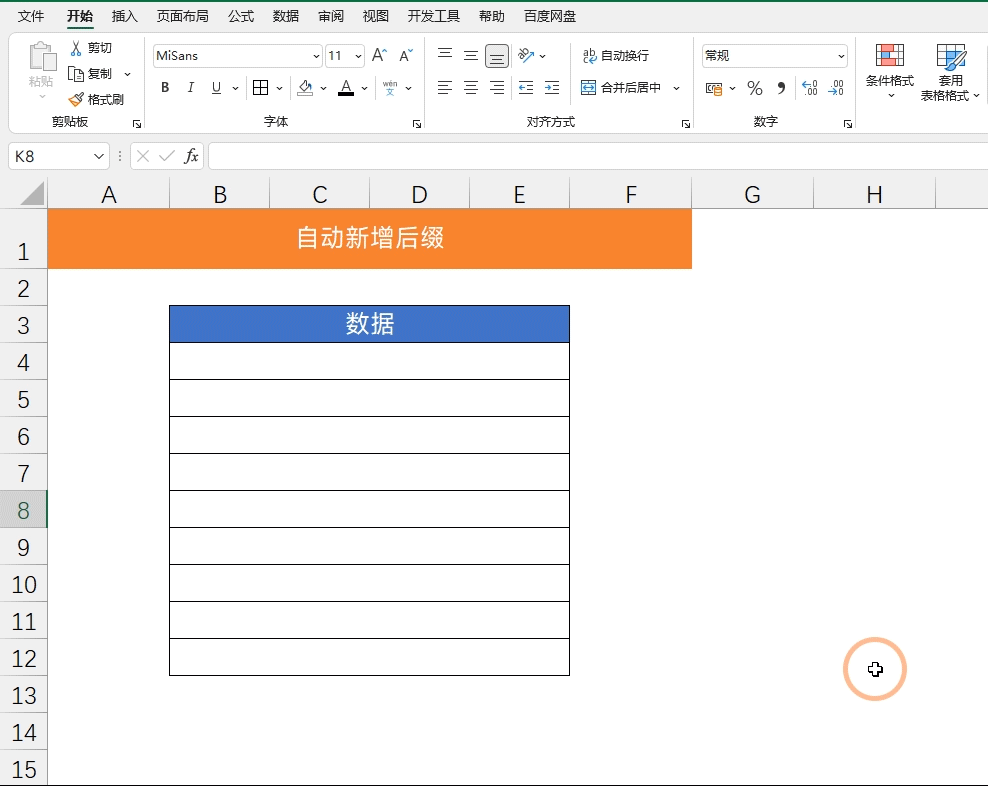

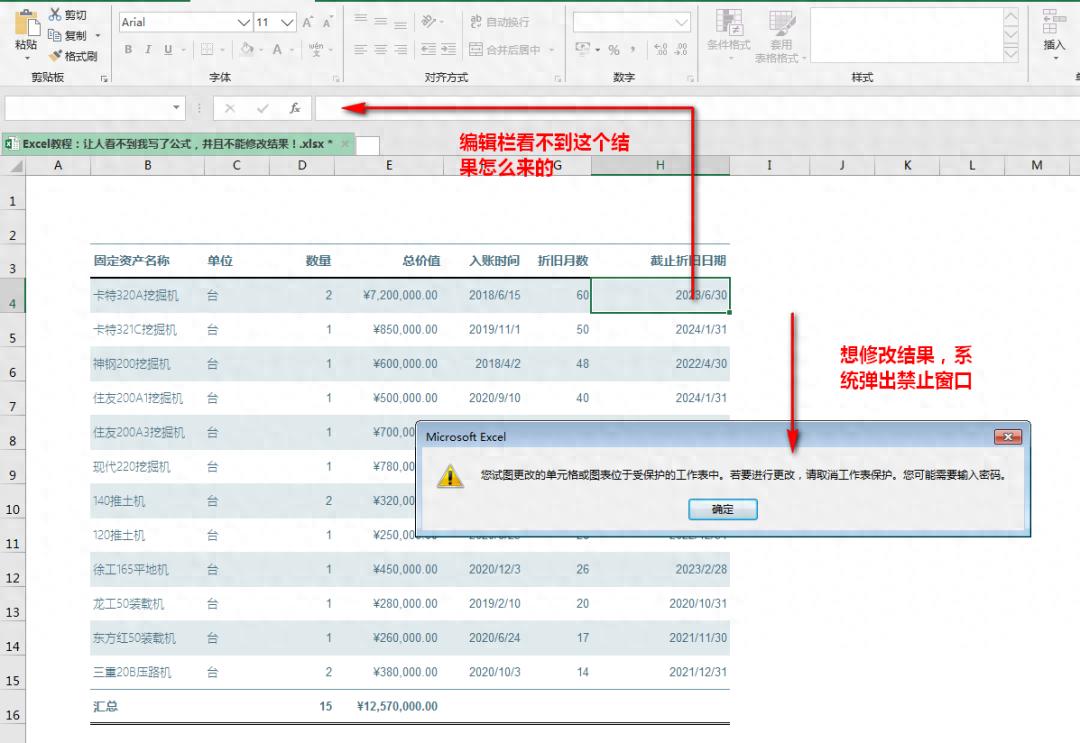



评论 (0)